Configurar previsões usando uma entidade de valor acumulado personalizada
A previsão oferece suporte a entidades de valor acumulado personalizadas e prontas para uso (agora conhecidas como tabelas) para que você possa configurar uma previsão que seja específica para seus requisitos organizacionais.
Requisitos de licença e função
| Tipo de requisito | Você deve ter |
|---|---|
| Licença | Dynamics 365 Sales Premium ou Dynamics 365 Sales Enterprise Mais informações: Preços do Dynamics 365 Sales |
| Direitos de acesso | Administrador do sistema ou gerente de previsão Mais informações: Direitos de acesso predefinidos para o Sales |
Como funciona
Para configurar uma previsão específica para a organização, é possível selecionar uma entidade como uma entidade de valor acumulado, selecionar uma entidade relacionada como uma entidade hierárquica e estabelecer um relacionamento entre elas.
Nota
- Somente as entidades que têm o Controle de Alterações habilitado podem ser usadas como uma entidade de valor acumulado. Para saber mais, consulte Habilitar o controle de alterações para controlar a sincronização de dados.
- Somente as entidades habilitadas para hierarquia podem ser usadas como uma entidade de hierarquia.
A previsão suporta até dois níveis de relacionamento entre o valor acumulado e as entidades hierárquicas. Por exemplo, Oportunidade> Proprietário (usuário)> Território (Território)> Território. Aqui, Proprietário é o atributo na entidade Oportunidade do tipo Usuário e Território é o atributo na entidade do Usuário do tipo Território. Isso ajuda a previsão a ser mais específica para seus requisitos organizacionais complexos.
Ao configurar essas colunas de previsão, alguns atributos que são necessários para uma previsão são categoria de previsão, receita estimada e a data de fechamento estimada. Normalmente, esses atributos estão disponíveis na entidade de valor acumulado selecionada. Para modelos de dados complexos, como divisões de oportunidade e produtos de oportunidade, esses atributos são distribuídos entre valor acumulado e entidades relacionadas. Para lidar com essa complexidade, a previsão aprimorada suporta a seleção de atributos relacionados para categoria de previsão e data de fechamento estimada.
Por exemplo, vamos considerar dois modelos de dados: produto da oportunidade e divisão de oportunidade.
Produto da oportunidade
Use este modelo para criar uma previsão de receita baseada no produto.
Para previsão baseada no produto, a receita em nível de produto vem da entidade Produto da Oportunidade. Portanto, Produto da Oportunidade deve ser selecionado como a entidade de valor acumulado e Produto como a entidade de hierarquia que tem um relacionamento direto com a entidade de valor acumulado do Produto da Oportunidade.
Os outros atributos-chave para a previsão são Categoria de previsão e Data Est. Fechamento. Esses atributos estão disponíveis na entidade Oportunidade que está relacionada à entidade de valor acumulado do Produto da Oportunidade.
Portanto, estamos usando as seguintes entidades para criar a previsão:
- Produto da Oportunidade como a entidade de valor acumulado
- Produto como a entidade da hierarquia
- Oportunidade para a categoria de previsão e data de fechamento estimada
A imagem a seguir ilustra o modelo de dados mencionado acima.
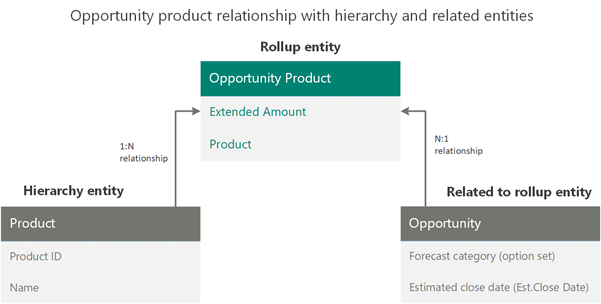
Vamos configurar essa previsão.
Selecione o modelo Previsão do produto. Este modelo está disponível para você configurar uma previsão com base na oportunidade do produto e hierarquias do produto.
Nota
Você pode escolher Criar do zero para criar uma previsão com base em suas entidades de valor acumulado e relacionamentos personalizados.
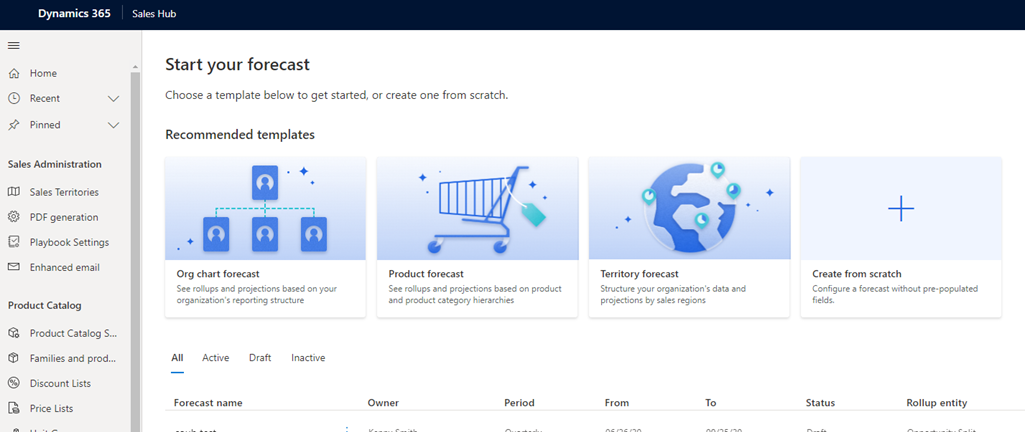
Na seção Geral, selecione a entidade de valor acumulado como Produto da Oportunidade e a entidade de hierarquia como Produto.
Existe uma relação direta entre as entidades de valor acumulado e hierarquia, então você seleciona o relacionamento como Produto da Oportunidade > Produto Existente (Produto) > Produto. Aqui, Produto Existente é um atributo na entidade de valor acumulado Produto da Oportunidade que tem um relacionamento com a entidade da hierarquia Produto.
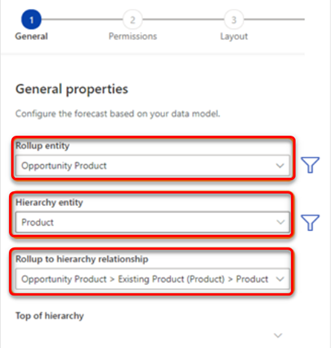
Se não houver um relacionamento de entidade direto entre a entidade de valor acumulado e a entidade da hierarquia, você pode escolher um atributo relacionado para definir o relacionamento. Selecione a guia Relacionado e, em seguida, escolha um atributo relacionado da lista. A lista exibe atributos apenas das entidades definidas pela hierarquia. Se não houver relacionamentos, a entidade e a guia relacionada estarão vazias e você não poderá configurar a previsão.
Insira outras informações necessárias no formulário e selecione Próximo. Mais informações: Definir propriedades gerais e agendamento
Execute as etapas em Fornece permissões de visualização.
Na seção Layout, escolha a entidade do conjunto de opções da entidade de valor acumulado ou suas entidades relacionadas. Para este modelo de dados, as categorias de previsão existem na entidade Oportunidade. Selecione a entidade do conjunto de opções Oportunidade (Oportunidade) das Entidades Relacionadas.
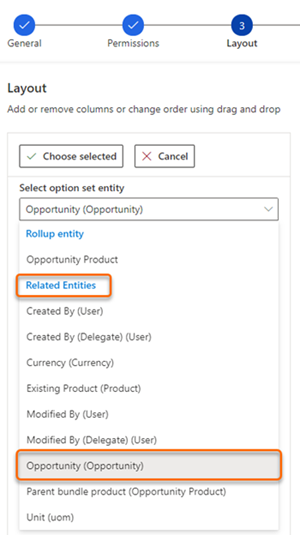
a. Na entidade Oportunidade (Oportunidade), o conjunto de opções da Categoria de previsão é selecionado e configurado automaticamente.
b. Para configurar cada coluna, selecione o ícone de engrenagem
 e a seção de configuração da coluna será aberta.
e a seção de configuração da coluna será aberta.c. No Campo de valor, o atributo Valor total é selecionado do Produto da Oportunidade (entidade de valor acumulado). Porém, a Entidade de campo de data não está disponível na entidade Produto da Oportunidade. Você pode selecionar a entidade Oportunidade relacionada e, em seguida, selecionar o atributo Data Est. Fechamento.
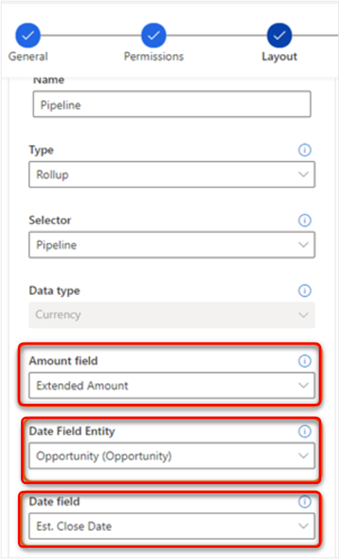
d. Insira outras informações necessárias no formulário e depois salve-o.
Repita a etapa para configurar outras colunas de acordo com suas necessidades e selecione Próximo. Mais Informações: Escolher o layout e as colunas
Se você habilitou a previsão premium e deseja tirar instantâneos automaticamente, consulte Tirar instantâneos automaticamente.
Execute as etapas em Ativar e fazer upload de dados de colunas simples.
Divisão da oportunidade
Importante
A divisão da oportunidade é uma entidade personalizada e não está disponível por padrão. Primeiro, você deve criar a entidade personalizada de divisão da oportunidade para poder usá-la como uma entidade de valor acumulado. Mais informações: Criar uma tabela personalizada.
Use este modelo para criar uma previsão de divisão da oportunidade.
Para previsão com base na divisão da oportunidade, a receita no nível de usuário vem da entidade de divisão da oportunidade. Portanto, Divisão da Oportunidade deve ser selecionada como entidade de valor acumulado e Usuário como a entidade da hierarquia que tem um relacionamento direto com a entidade de valor acumulado através do atributo Proprietário.
Os outros atributos-chave para a previsão são Categoria de previsão e Data Est. Fechamento. Esses atributos estão disponíveis na entidade Oportunidade que está relacionada à entidade de valor acumulado de divisão da oportunidade.
Portanto, estamos usando as seguintes entidades para criar a previsão:
- Divisão da Oportunidade como a entidade de valor acumulado
- Usuário como a entidade da hierarquia
- Oportunidade para a categoria de previsão e data de fechamento estimada
O diagrama a seguir ilustra o modelo de dados mencionado acima.
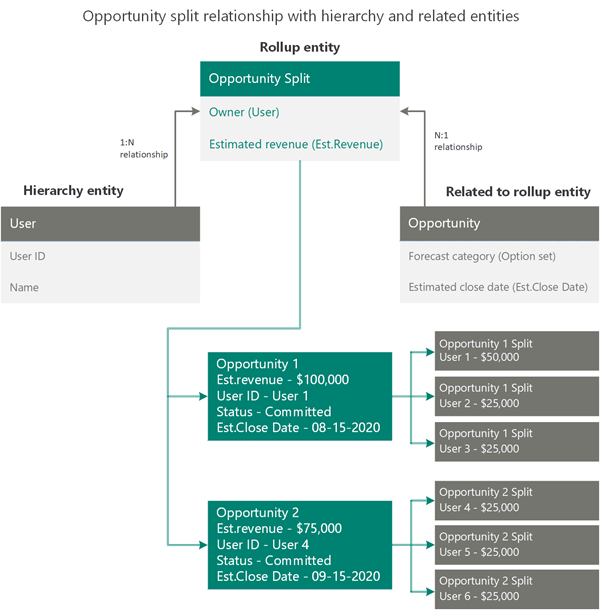
Vamos configurar essa previsão.
Na página de seleção do modelo, selecione Criar do zero para criar uma previsão com base nas entidades de valor acumulado personalizadas.
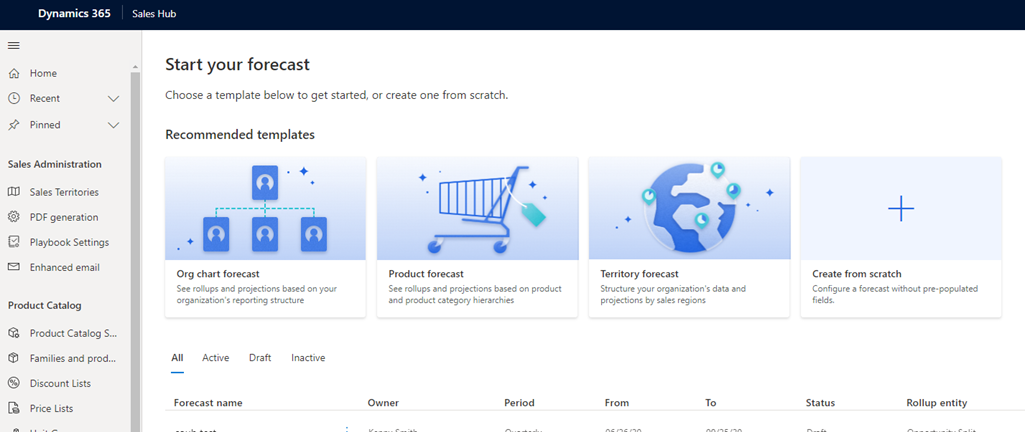
Na seção Geral, selecione Divisão da Oportunidade como a entidade de valor acumulado e Usuário como a entidade da hierarquia.
Como há uma relação direta entre as entidades de valor acumulado e hierarquia por meio do atributo Proprietário, selecione o relacionamento como Divisão da Oportunidade> Proprietário (Usuário)> Usuário.
Se não houver um relacionamento de entidade direto entre a entidade de valor acumulado e a entidade da hierarquia, você pode escolher um atributo relacionado para definir o relacionamento. Selecione a guia Relacionado e, em seguida, escolha um atributo relacionado da lista. A lista exibe atributos apenas das entidades definidas pela hierarquia. Se não houver relacionamentos, a entidade e a guia relacionada estarão vazias e você não poderá configurar a previsão.
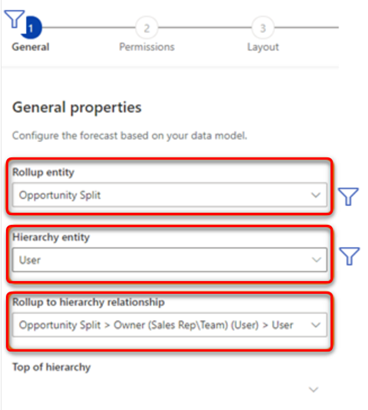
Insira outras informações necessárias no formulário e selecione Próximo. Mais informações: Definir propriedades gerais e agendamento
Execute as etapas em Fornece permissões de visualização.
Na seção Layout, escolha a entidade do conjunto de opções da entidade de valor acumulado ou suas entidades relacionadas. Neste exemplo, selecionamos Oportunidade Pai (Oportunidade) das Entidades Relacionadas.
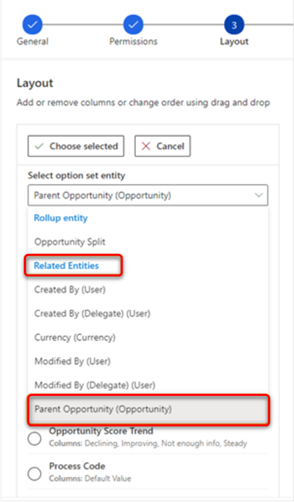
a. Na Oportunidade Pai (Oportunidade), o conjunto de opções Categoria de previsão é selecionado. As colunas para o conjunto de opções Categoria de previsão não será configurado automaticamente, porque você pode querer usar alguns dos atributos personalizados. Você deve configurar manualmente cada coluna.
b. Para configurar cada coluna, selecione o ícone de engrenagem
 correspondente e a seção de configuração da coluna será aberta.
correspondente e a seção de configuração da coluna será aberta.c. Selecione Campo de valor. Desta lista de atributos de receita predefinidos e personalizados que estão relacionados à Divisão da Oportunidade (tal como Valor da Oportunidade Pai e Receita Total), selecione Valor da Oportunidade Pai.
d. Para Entidade de Campo de Data, a entidade Divisão da Oportunidade consiste em atributos de data. Selecione Oportunidade Pai (oportunidade) da seção Entidades Relacionadas que consiste no atributo obrigatório de data de fechamento estimada.
e. No Campo de data, selecione o atributo Data Est. Fechamento.
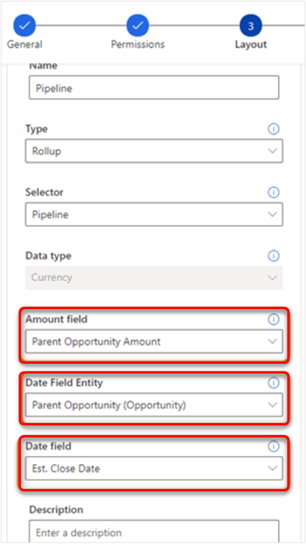
Insira outras informações necessárias no formulário e depois salve-o.
Repita as etapas para configurar outras colunas conforme necessário e selecione Próximo. Mais Informações: Escolher o layout e as colunas
Nota
Você não pode prosseguir para a próxima etapa até concluir a configuração de todas as colunas.
Se você habilitou a previsão premium e deseja tirar instantâneos automaticamente, consulte Tirar instantâneos automaticamente.
Execute as etapas em Ativar e fazer upload de dados de colunas simples.
Não consegue encontrar as opções no aplicativo?
Há três possibilidades:
- Você não tem a licença ou função.
- Seu administrador não ativou o recurso.
- Sua organização está usando um aplicativo personalizado. Verifique com o administrador as etapas exatas. As etapas descritas neste artigo são específicas para os aplicativos Sales Professional e Hub de Vendas prontos para uso.
Confira também
Configurar previsões em sua organização
Projetar receita precisa com previsão de vendas
Comentários
Em breve: Ao longo de 2024, eliminaremos os problemas do GitHub como o mecanismo de comentários para conteúdo e o substituiremos por um novo sistema de comentários. Para obter mais informações, consulte https://aka.ms/ContentUserFeedback.
Enviar e exibir comentários de